コンピュータマウスは、パーソナルコンピュータ機器の不可欠な部分です。ラップトップで作業しながら、それなしではできないことも多くあります。さまざまなプログラムでの通常の作業とコンピュータゲームの両方で積極的に使用されています。 ゲーム機器の中には、マウスのモデルがたくさんあり、ボタンもたくさんあります。 ゲーマーの間では、マウスでのマクロの使用が一般的です。

マクロとは
コンピュータ分野のマクロは、単一のキーを押した後にシステムによって実行される操作の組み合わせです。 これは、コンピュータのマウスを取り扱うための便利さのために使用されます - 必要なプレスの回数が減り、それに応じてデバイスの消耗率が減ります。 激しいゲームの間、毎秒が高価であるとき、彼らはプレーヤーを助けます - クリックの複雑な組み合わせの代わりに、彼は単一のボタンを押して、そして結果を得ます。 確かに、すべてのマクロが許可されているわけではありません。プレーヤーの関連付けによっては、マクロの使用を不正行為と見なすものがあります。
あなたのマウスはマクロをサポートしていますか?
 ユーザーがゲーム用に特殊なマウスを使用してそれにマクロをインストールすることを計画しているならば、彼はそれをオスカーエディタユーティリティの存在についてチェックするべきです。 他のすべての人が編集の可能性なしに開発者によって設定された標準的なコマンドを使用している間、このソフトウェアはユーザーが彼のマウスにすべてを独立してインストールして設定することを可能にします。 内部メモリの存在もマウスをカスタマイズする試みに良い影響を与えます。もちろん、オスカーエディタをサポートしていないマウスを設定することができます。しかし、それは時々はるかに困難です、しかし、もしあなたがこの目的のために意図されている装置を買うことができるならばなぜ複雑なプログラミングの困難と困難に苦しみますか?
ユーザーがゲーム用に特殊なマウスを使用してそれにマクロをインストールすることを計画しているならば、彼はそれをオスカーエディタユーティリティの存在についてチェックするべきです。 他のすべての人が編集の可能性なしに開発者によって設定された標準的なコマンドを使用している間、このソフトウェアはユーザーが彼のマウスにすべてを独立してインストールして設定することを可能にします。 内部メモリの存在もマウスをカスタマイズする試みに良い影響を与えます。もちろん、オスカーエディタをサポートしていないマウスを設定することができます。しかし、それは時々はるかに困難です、しかし、もしあなたがこの目的のために意図されている装置を買うことができるならばなぜ複雑なプログラミングの困難と困難に苦しみますか?
どのマウスにもマクロをインストールする方法
今すぐマウスの設定に直接。まず第一に、それはオスカーエディタを介してマウスにインストールする方法についてです。必要な一連のアクション:
- マウスをコンピュータまたはラップトップに接続しながらエディタをインストールします。
- マウスが正しく接続され、すべてのドライバがインストールされていることを確認します - それは動作するはずです。
- Oscar Editorのショートカットを選択して右クリックし、ドロップダウンリストから[プロパティ]を選択します。
- 「ファイルの場所」ボタンをクリックする必要があるところにウィンドウが開きます。
- 新しいウィンドウが表示されます - オスカーエディタに必要なファイルが置かれているフォルダです。ユーザーはScripsMacros、Russian、およびMacroLibraryの各フォルダーを順番に開く必要があります。
- このフォルダには、インターネットにダウンロードしたデータを配置する必要があります - 多くのコレクションがあり、誰もが自分の好みに合わせてオンラインでマクロを見つけることができます。
- その後、あなたはオスカーエディタを実行する必要があります。
- プログラムのメインウィンドウで、必要なボタンを選択し、選択したボタンに対応する項目のドロップダウンリストアイコンをクリックしてください。
- [マクロファイルをダウンロード]を選択して、指定したキーにバインドするマクロファイルをクリックします。マクロ準備完了便利なようにマクロファイルを好きなように呼び出すことができます。
次に、X7やBloodyなどの特殊なマウスにインストールする方法について説明します。 これを行うには、次の操作を実行する必要があります。
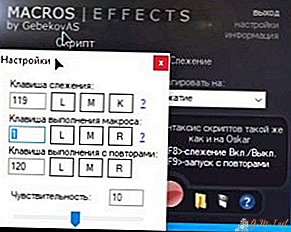 コンピュータマウスの製造元または非公式の提供元から必要なプログラムをインストールします。たとえば、X7マウスの場合は、Macros Effect Betaプログラムが必要です。一部のデバイスは、ドライバと一緒にコンピュータに最初に接続した後にソフトウェアを自分でインストールします。
コンピュータマウスの製造元または非公式の提供元から必要なプログラムをインストールします。たとえば、X7マウスの場合は、Macros Effect Betaプログラムが必要です。一部のデバイスは、ドライバと一緒にコンピュータに最初に接続した後にソフトウェアを自分でインストールします。- 必要なソフトウェアの自動ダウンロードを使用してプログラムの標準セットアップを実行する必要があります。通常は自動的に行われますが、コントロールキーを押すかアクティベーションを交換する必要がある場合もあります。いずれにせよ、プログラムまたはマウスの指示でウェブサイト上で、それは始める方法を書かれるべきです。
- いくつかのオプションが含まれています。追加のポイントはインターネットからダウンロードできます。
マウスでマクロを作る方法
自分でマクロを作成するのはもっと難しいですが、かなり可能です。これを行うには、次の手順を実行します。
- あらゆるソースからMacros Effectをダウンロードしてください。
- アーカイブを解凍してから、プログラムを実行してください。
- プログラムウィンドウで、モードを選択します - "Pressing"または "Pressing"。 2番目が最もよく使われるので、「スピン」を選択することをお勧めします。
- あなた自身のバージョンを作成するには、プログラムウィンドウに表示されている赤いボタンをクリックする必要があります。
- 新しいウィンドウが表示され、そこでマウスで実行されたすべての操作がファイルに記録されます。その後、それをインストーラで使用できます。
 プログラムマクロ効果、あなたはオプションであなた自身のためにカスタマイズすることができます。 設定モードに入るには、画面の右上隅にあるキャプションをクリックしてください。これで、ユーザーは追跡キーと実行キーを設定できるようになりました。つまり、情報を記録する必要があります。これらのキーは、ゲーム中または他の場所でのアクションの「記録」の開始と終了を定義します。元の操作でエラーが発生する可能性があるため、「F8」やチルダなどのシステムキーを使用して「制限」を記録することはお勧めできません。 「プログラマー」のように感じたい人のために、あなたはメモ帳を使用して任意のマクロファイルを開き、そこからレコードのリストをコピーし、開いているプログラムの「Script」フォルダーに貼り付けて何が起こるかを見ることができます。
プログラムマクロ効果、あなたはオプションであなた自身のためにカスタマイズすることができます。 設定モードに入るには、画面の右上隅にあるキャプションをクリックしてください。これで、ユーザーは追跡キーと実行キーを設定できるようになりました。つまり、情報を記録する必要があります。これらのキーは、ゲーム中または他の場所でのアクションの「記録」の開始と終了を定義します。元の操作でエラーが発生する可能性があるため、「F8」やチルダなどのシステムキーを使用して「制限」を記録することはお勧めできません。 「プログラマー」のように感じたい人のために、あなたはメモ帳を使用して任意のマクロファイルを開き、そこからレコードのリストをコピーし、開いているプログラムの「Script」フォルダーに貼り付けて何が起こるかを見ることができます。
通常のマウスにマクロを設定する方法
この操作は、通常のマウスについてもゲームと同様に行われる。 キーがないために問題が発生する可能性があります。しかし、マウスの組み合わせをあまり必要としない人にとっては、これで十分です。


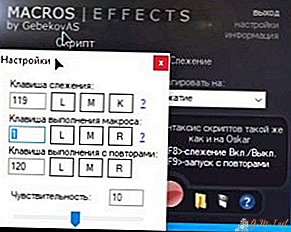 コンピュータマウスの製造元または非公式の提供元から必要なプログラムをインストールします。たとえば、X7マウスの場合は、Macros Effect Betaプログラムが必要です。一部のデバイスは、ドライバと一緒にコンピュータに最初に接続した後にソフトウェアを自分でインストールします。
コンピュータマウスの製造元または非公式の提供元から必要なプログラムをインストールします。たとえば、X7マウスの場合は、Macros Effect Betaプログラムが必要です。一部のデバイスは、ドライバと一緒にコンピュータに最初に接続した後にソフトウェアを自分でインストールします。
コメントを残します